
Perbaiki Google Play Store Terjebak di Google Play Menunggu Wi-Fi
1. Mulai Ulang Ponsel Anda
Ini adalah hal paling sederhana yang dapat Anda lakukan. Ini mungkin terdengar sangat umum dan tidak jelas tetapi sebenarnya berhasil. Sama seperti kebanyakan perangkat elektronik, ponsel Anda juga menyelesaikan banyak masalah saat dimatikan dan dihidupkan lagi. Mem-boot ulang ponsel Anda akan memungkinkan sistem Android memperbaiki bug apa pun yang mungkin bertanggung jawab atas masalah tersebut. Cukup tahan tombol daya hingga menu daya muncul dan klik opsi Restart/Reboot. Setelah telepon dihidupkan ulang, periksa apakah masalahnya masih ada.
2. Periksa Koneksi Internet
Sekarang, Google Play Store mungkin tidak berfungsi karena tidak tersedianya koneksi internet di perangkat Anda. Jaringan Wi-Fi yang Anda sambungkan mungkin tidak memiliki koneksi internet aktif. Untuk memeriksa koneksi internet Anda, coba buka browser Anda dan lihat apakah Anda dapat membuka situs web lain. Anda juga dapat mencoba memutar video di YouTube untuk memeriksa kecepatan internet. Jika internet juga tidak berfungsi untuk aktivitas lain, cobalah beralih ke data seluler Anda. Anda juga dapat memulai ulang router atau mengaktifkan tombol mode Pesawat.

3. Hapus Cache dan Data untuk Play Store
Sistem Android memperlakukan Google Play Store sebagai aplikasi. Sama seperti setiap aplikasi lainnya, aplikasi ini juga memiliki beberapa file cache dan data. Terkadang, file cache sisa ini rusak dan menyebabkan Play Store tidak berfungsi. Saat Anda mengalami masalah Google Play Store tidak berfungsi, Anda selalu dapat mencoba menghapus cache dan data untuk aplikasi tersebut. Ikuti langkah-langkah ini untuk menghapus cache dan file data untuk Google Play Store.
- Buka Pengaturan telepon Anda.

- Ketuk opsi Aplikasi .
- Sekarang, pilih Google Play Store dari daftar aplikasi.
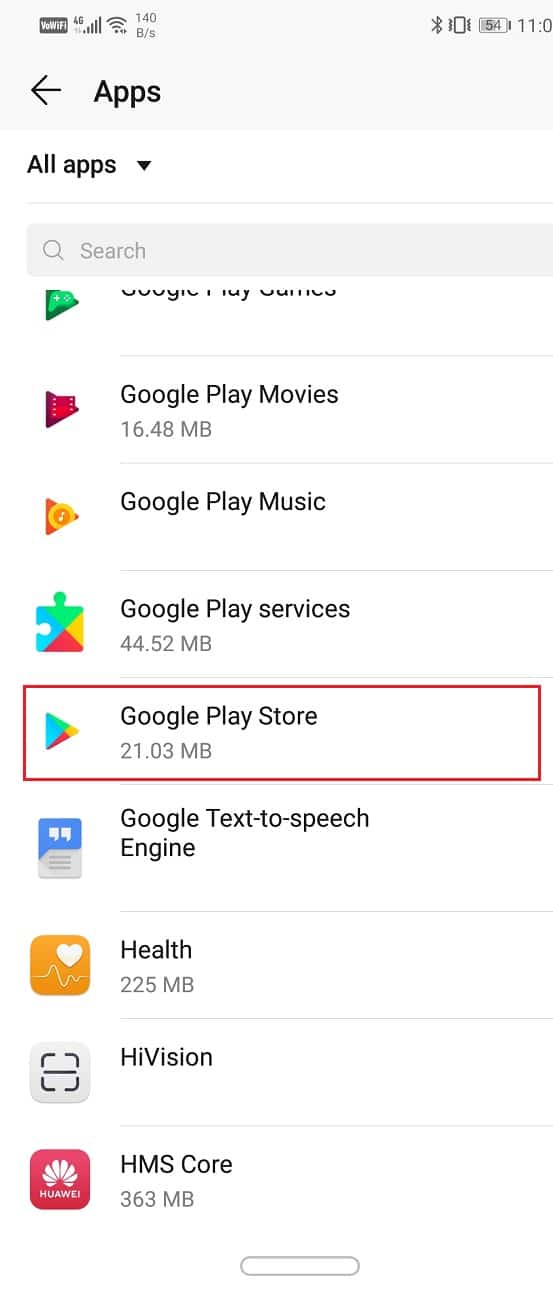
- Sekarang, klik opsi Penyimpanan .

- Sekarang Anda akan melihat opsi untuk menghapus data dan menghapus cache . Ketuk tombol masing-masing dan file tersebut akan dihapus.

- Sekarang, keluar dari pengaturan dan coba gunakan Play Store lagi dan lihat apakah Anda dapat memperbaiki Google Play Store Terjebak di Google Play Menunggu masalah Wi-Fi.
4. Copot Pembaruan untuk Google Play Store
Karena Google Play Store adalah aplikasi bawaan, Anda tidak dapat menghapus instalannya. Namun, yang dapat Anda lakukan adalah menghapus pembaruan untuk aplikasi tersebut. Ini akan menggantikan versi asli Play Store yang dipasang di perangkat Anda oleh pabrikan. Ikuti langkah-langkah yang diberikan di bawah ini untuk melihat caranya:
- Buka Pengaturan di ponsel Anda.

- Sekarang pilih opsi Aplikasi .
- Sekarang pilih Google Play Store dari daftar aplikasi.
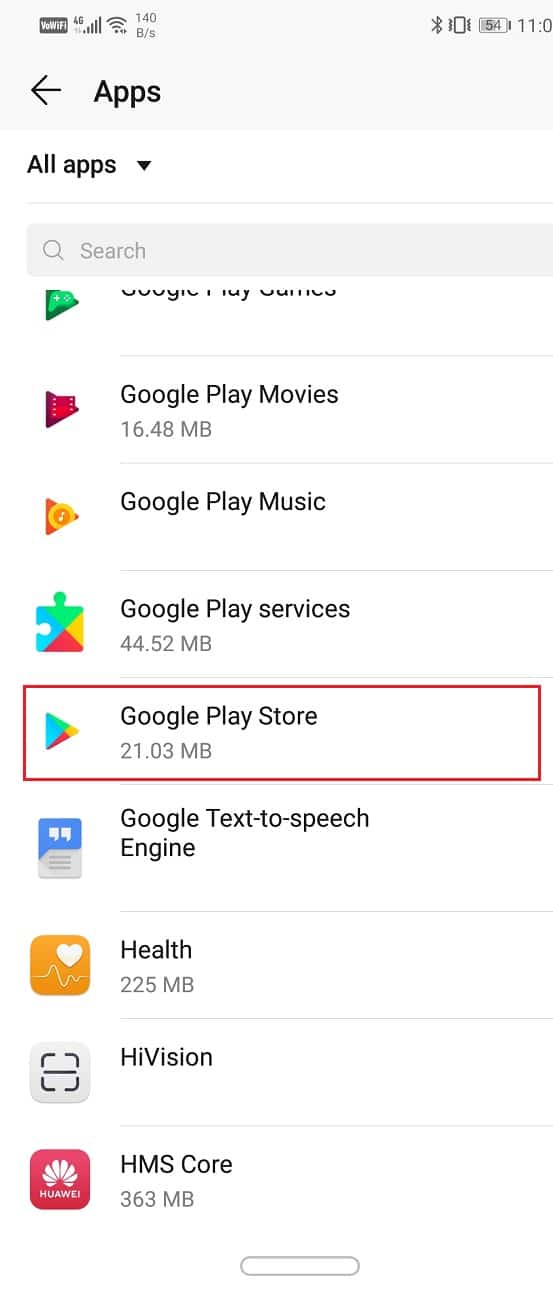
- Di sisi kanan atas layar, Anda dapat melihat tiga titik vertikal, klik di atasnya.
- Terakhir, ketuk tombol uninstall update .

- Sekarang Anda mungkin perlu me-restart perangkat Anda setelah ini.
- Saat perangkat mulai lagi, coba gunakan Play Store dan lihat apakah berfungsi.
5. Perbarui Play Store
Dapat dimengerti bahwa Play Store tidak dapat diperbarui seperti aplikasi lain. Satu-satunya cara Anda dapat melakukannya adalah dengan menginstal file APK untuk versi terbaru Play Store. Anda dapat menemukan APK untuk Play Store di APKMirror. Setelah Anda mengunduh APK, ikuti langkah-langkah yang diberikan di bawah ini untuk memperbarui Play Store.
- Hal pertama yang perlu Anda lakukan adalah mengaktifkan penginstalan dari sumber yang tidak dikenal. Untuk melakukannya buka Pengaturan ponsel Anda dan buka bagian Keamanan.

- Sekarang, gulir ke bawah dan ketuk pengaturan lainnya .

- Klik pada opsi Instal aplikasi dari sumber eksternal .

- Sekarang, pilih browser Anda dan pastikan Anda mengaktifkan penginstalan aplikasi darinya.


- Setelah selesai, buka bagian unduhan Anda dan ketuk file APK untuk menginstal Google Play Store.
- Mulai ulang perangkat setelah penginstalan selesai dan periksa apakah masalah telah teratasi.
6. Perbarui Sistem Operasi Android
Kadang-kadang ketika pembaruan sistem operasi tertunda, versi sebelumnya mungkin sedikit bermasalah. Pembaruan yang tertunda bisa menjadi alasan di balik Play Store Anda tidak berfungsi. Itu selalu merupakan praktik yang baik untuk selalu memperbarui perangkat lunak Anda. Ini karena dengan setiap pembaruan baru, perusahaan merilis berbagai tambalan dan perbaikan bug yang ada untuk mencegah masalah seperti ini terjadi. Oleh karena itu, kami sangat menyarankan Anda untuk memperbarui sistem operasi Anda ke versi terbaru.
- Buka Pengaturan telepon Anda.

- Ketuk opsi Sistem .

- Sekarang, klik Pembaruan perangkat lunak .

- Anda akan menemukan opsi untuk Memeriksa Pembaruan Perangkat Lunak
. Klik di atasnya.

- Sekarang, jika Anda menemukan pembaruan perangkat lunak tersedia, ketuk opsi pembaruan.
- Tunggu beberapa saat sementara pembaruan diunduh dan diinstal. Anda mungkin harus me-restart telepon Anda setelah ini. Setelah ponsel dihidupkan ulang, coba buka Play Store dan lihat apakah Anda dapat memperbaiki Google Play Store Terjebak di Google Play Menunggu masalah Wi-Fi.
7. Pastikan Tanggal dan Waktu sudah Benar
Jika tanggal dan waktu yang ditampilkan di ponsel Anda tidak sesuai dengan zona waktu lokasi, Anda mungkin mengalami masalah saat menyambung ke internet. Ini mungkin alasan di balik menunggu kesalahan unduhan di Play Store. Biasanya, ponsel Android menyetel tanggal dan waktu secara otomatis dengan memperoleh informasi dari penyedia jaringan Anda. Jika Anda telah menonaktifkan opsi ini maka Anda perlu memperbarui tanggal dan waktu secara manual setiap kali Anda berpindah zona waktu. Alternatif yang lebih mudah untuk ini adalah Anda mengaktifkan pengaturan Tanggal dan Waktu Otomatis.
- Buka Pengaturan telepon Anda.

- Klik pada tab Sistem .

- Sekarang, pilih opsi Tanggal dan Waktu .
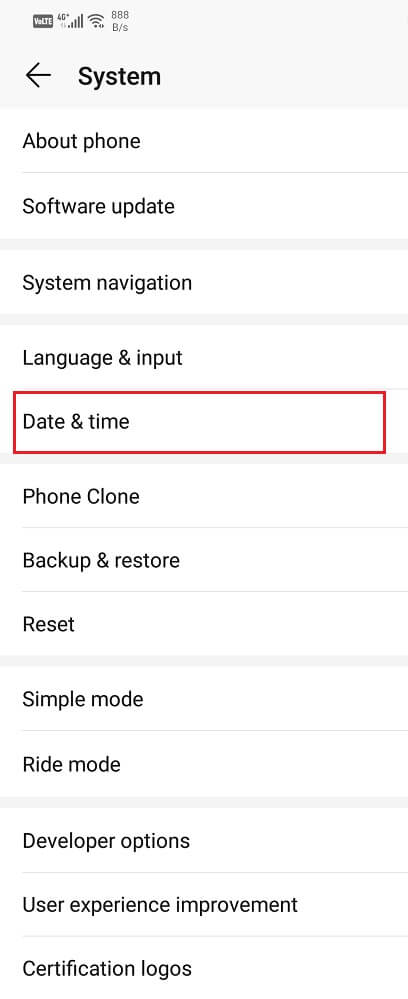
- Setelah itu, cukup aktifkan sakelar untuk pengaturan tanggal dan waktu otomatis.

8. Periksa Preferensi Pengunduhan Aplikasi
Play Store memungkinkan Anda menyetel mode jaringan pilihan untuk tujuan pengunduhan. Pastikan Anda telah menyetel opsi ini ke “Melalui jaringan apa pun” untuk memastikan unduhan Anda tidak berhenti karena beberapa masalah baik di Wi-Fi atau data seluler Anda. Ikuti langkah-langkah yang diberikan di bawah ini untuk memperbaiki masalah ini:
- Buka Play Store di perangkat Anda.

- Sekarang ketuk tombol menu (tiga batang horizontal) di sisi kiri atas layar.
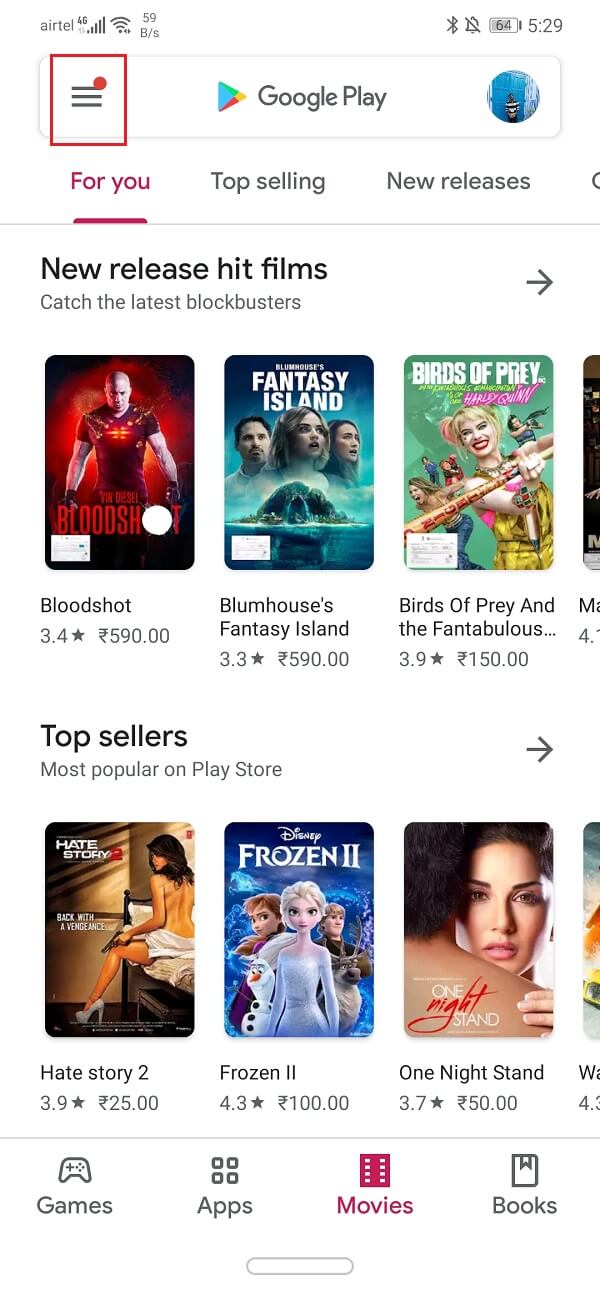
- Pilih opsi pengaturan .
- Sekarang klik opsi preferensi unduhan Aplikasi .
- Menu pop-up akan ditampilkan di layar Anda, pastikan untuk memilih opsi Over any network.
- Sekarang, tutup Play Store dan lihat apakah Anda dapat memperbaiki masalah Google Play waiting for Wi-Fi.
9. Pastikan Google Play Store memiliki Izin Penyimpanan
Google Play Store membutuhkan izin penyimpanan agar berfungsi dengan baik. Jika Anda tidak memberikan izin ke Google Play Store untuk mendownload dan menyimpan aplikasi, maka akan mengakibatkan kesalahan waiting for download. Ikuti langkah-langkah yang diberikan di bawah ini untuk memberikan izin yang diperlukan ke Google Play Store:
- Buka Pengaturan di ponsel Anda.
- Pilih opsi Aplikasi .
- Sekarang, pilih Google Play Store dari daftar aplikasi.
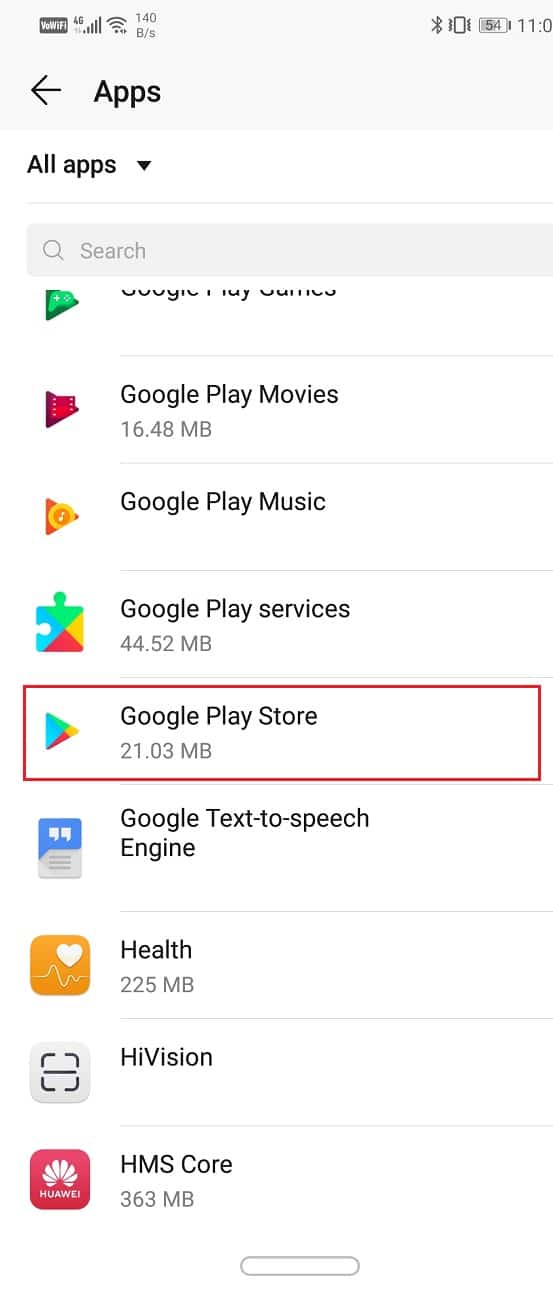
- Ketuk opsi Izin .

- Klik tombol menu di sisi kanan atas layar dan pilih semua izin.

- Sekarang, pilih opsi penyimpanan dan lihat apakah Google Play store diizinkan untuk mengubah atau menghapus konten kartu SD Anda.

10. Reset Pabrik
Ini adalah jalan terakhir yang bisa Anda coba jika semua cara di atas gagal. Jika tidak ada yang berhasil, Anda dapat mencoba mengatur ulang ponsel ke pengaturan pabrik dan melihat apakah ini menyelesaikan masalah. Memilih reset pabrik akan menghapus semua aplikasi Anda, datanya, dan juga data lain seperti foto, video, dan musik dari ponsel Anda. Karena alasan ini, disarankan agar Anda membuat cadangan sebelum melakukan reset pabrik. Sebagian besar ponsel meminta Anda untuk mencadangkan data saat mencoba mengatur ulang ponsel ke setelan pabrik. Anda dapat menggunakan alat bawaan untuk mencadangkan atau melakukannya secara manual, pilihan ada di tangan Anda.
- Buka Pengaturan telepon Anda.

- Ketuk tab Sistem .

- Sekarang, jika Anda belum mencadangkan data Anda, klik opsi Cadangkan data Anda untuk menyimpan data Anda di Google Drive.

- Setelah itu, klik tab Reset .
- Sekarang, klik opsi Reset Phone .

- Ini akan memakan waktu. Setelah ponsel restart lagi, coba buka Play Store lagi. Jika masalah masih berlanjut maka Anda perlu mencari bantuan profesional dan membawanya ke pusat layanan.
Direkomendasikan:
- Perbaiki Sayangnya Layanan Google Play Telah Berhenti Bekerja Kesalahan
- Perbaiki Download Pending Error di Google Play Store
- 10 Cara Memperbaiki Google Play Store Telah Berhenti Bekerja
Saya harap langkah-langkah di atas bermanfaat dan Anda dapat Memperbaiki Google Play Store Terjebak di Google Play Menunggu kesalahan Wi-Fi . Jika Anda masih memiliki pertanyaan tentang panduan pemecahan masalah ini, silakan tanyakan di bagian komentar.